การสิ้นสุดโปรแกรมที่กำลังทำงานหลายโปรแกรมนั้นมีประสิทธิภาพมาก
- หาก RAM พุ่งสูงถึง 99% อาจเป็นสัญญาณว่าคุณกำลังเรียกใช้หลายโปรแกรมพร้อมกันมากเกินไป
- คุณควรตรวจสอบให้แน่ใจว่าไม่ได้ถูกเรียกใช้โดยมัลแวร์ ก่อนที่จะเข้าสู่การแก้ไขปัญหาอื่นๆ

เอ็กซ์ติดตั้งโดยคลิกที่ไฟล์ดาวน์โหลด
- ดาวน์โหลดเครื่องมือซ่อมแซมพีซี Restoro ที่มาพร้อมกับเทคโนโลยีที่จดสิทธิบัตร (มีสิทธิบัตร ที่นี่).
- คลิก เริ่มสแกน เพื่อค้นหาปัญหาของ Windows ที่อาจทำให้เกิดปัญหากับพีซี
- คลิก ซ่อมทั้งหมด เพื่อแก้ไขปัญหาที่ส่งผลกระทบต่อความปลอดภัยและประสิทธิภาพของคอมพิวเตอร์ของคุณ
- ดาวน์โหลด Restoro แล้วโดย 0 ผู้อ่านในเดือนนี้
ผู้อ่านของเราบางคนบ่นว่า RAM พุ่งสูงถึง 99% สิ่งนี้มักนำไปสู่การลดประสิทธิภาพและเป็นอันตรายต่อสุขภาพของคอมพิวเตอร์
เราได้ตรวจสอบปัญหานี้แล้ว และในคู่มือนี้ เราได้นำเสนอสาเหตุที่น่าจะเป็นไปได้บางประการและวิธีแก้ไขที่แนะนำในแนวทางปฏิบัติยอดนิยมของเรา
ทำไม RAM ของฉันถึงเพิ่มขึ้นอย่างรวดเร็วที่ 99%
จากการวิจัยพบว่าอาจเป็นเพราะสาเหตุต่อไปนี้:
- แรมไม่เพียงพอ – หากอาจแสดงว่าคอมพิวเตอร์ของคุณมี RAM ค่อนข้างน้อยเมื่อเทียบกับความต้องการของแอปพลิเคชันและกระบวนการที่ทำงานบนนั้น
- โปรแกรมหน่วยความจำรั่ว – เป็นไปได้ว่าบางโปรแกรมอาจประสบปัญหาหน่วยความจำรั่ว ทำให้พวกเขาค้างในหน่วยความจำแม้ว่าจะใช้งานไปแล้วก็ตาม
- แอปพลิเคชั่นที่ใช้ทรัพยากรมาก – บางโปรแกรม เช่น ซอฟต์แวร์ตัดต่อวิดีโอ เครื่องเสมือน และเกม ต้องใช้ RAM จำนวนมากเพื่อให้ทำงานได้อย่างราบรื่น
- มัลแวร์หรือไวรัส – การใช้ RAM สูงอาจเกิดจากซอฟต์แวร์ที่เป็นอันตรายซึ่งสามารถเรียกใช้กระบวนการที่ซ่อนอยู่ได้ ขอแนะนำให้ใช้ โปรแกรมป้องกันไวรัสที่แข็งแกร่ง.
- กระบวนการพื้นหลัง – กระบวนการทำงานเบื้องหลังและบริการต่างๆ อาจใช้ RAM ของระบบของคุณ
RAM เป็น 100% ไม่ดีหรือไม่?
เมื่อการใช้หน่วยความจำของคอมพิวเตอร์ของคุณถึงเกือบ 100% อาจทำให้ประสิทธิภาพช้าลงอย่างมาก ณ จุดนี้ คอมพิวเตอร์ของคุณจะทำการสลับหน่วยความจำโดยใช้ฮาร์ดดิสก์เป็นที่เก็บข้อมูลชั่วคราว
ฉันควรทำอย่างไรหาก RAM ของฉันพุ่งสูงถึง 99%
มีวิธีแก้ไขปัญหาเบื้องต้นบางประการที่เราแนะนำก่อนการแก้ไขปัญหาสำคัญใดๆ:
- เรียกใช้การสแกนไวรัส – เนื่องจากไวรัสคอมพิวเตอร์อาจทำให้เกิดข้อผิดพลาดนี้ คุณควรเรียกใช้การสแกนโดยใช้โปรแกรมป้องกันไวรัสที่แข็งแกร่ง
- รีสตาร์ทเครื่องคอมพิวเตอร์ของคุณ – บางครั้ง การรีสตาร์ทอย่างง่ายสามารถช่วยเพิ่มทรัพยากรระบบและแก้ปัญหาหน่วยความจำชั่วคราวที่พุ่งสูงขึ้น
- ปิดโปรแกรมที่ไม่ได้ใช้ – หากมีแอปพลิเคชันที่คุณไม่ได้ใช้ ควรปิดเพื่อประหยัดการใช้ RAM สิ่งเหล่านี้อาจรวมถึงแท็บเบราว์เซอร์ที่ไม่ได้ใช้งาน
- ถอนการติดตั้งแอพ – คุณอาจ ถอนการติดตั้งแอพที่ติดตั้งล่าสุด. แอพเหล่านี้อาจทำให้หน่วยความจำรั่วและทำให้การใช้ RAM พุ่งสูงขึ้น
อย่างไรก็ตาม หากวิธีแก้ปัญหาล่วงหน้าเหล่านี้ใช้ไม่ได้ผล ให้ดำเนินการแก้ไขโดยละเอียดเพิ่มเติมด้านล่าง
1. สิ้นสุดกระบวนการทำงาน
- กด Ctrl + กะ + เอสซี เพื่อเปิด ผู้จัดการงาน.
- คลิกที่กระบวนการใด ๆ ที่ใช้หน่วยความจำจำนวนมากแล้วกด งานสิ้นสุด ปุ่ม.
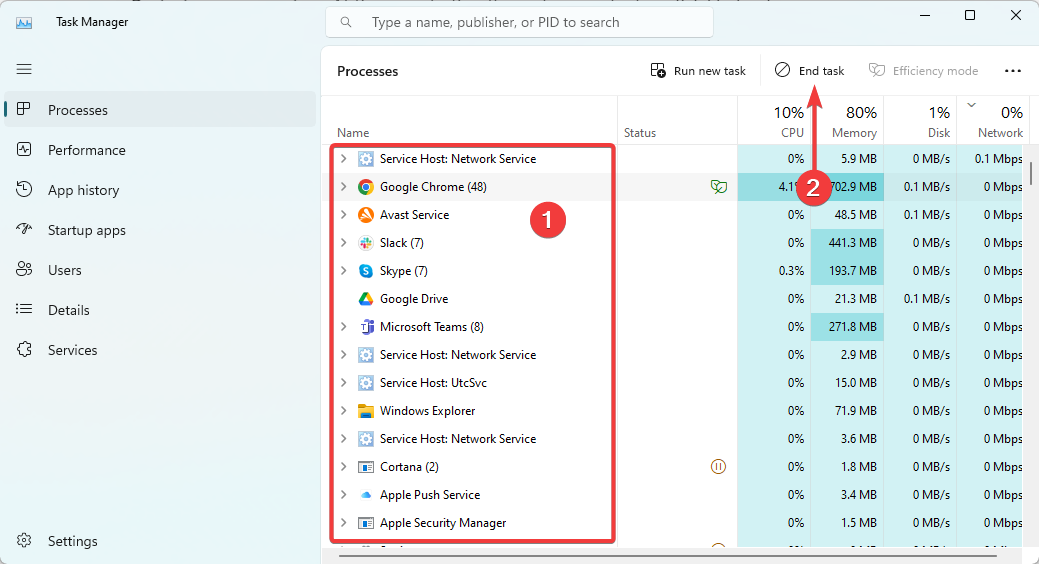
- ทำซ้ำขั้นตอนที่ 2 สำหรับกระบวนการต่างๆ ให้ได้มากที่สุด และตรวจสอบว่าแก้ปัญหา RAM ที่พุ่งสูงขึ้นถึง 99%
2. ปรับหน่วยความจำเสมือน
- กด หน้าต่าง + อี เพื่อเปิด ไฟล์เอ็กซ์พลอเรอร์.
- คลิกขวาที่ พีซีเครื่องนี้ หรือ คอมพิวเตอร์ของฉัน และเลือก คุณสมบัติ.
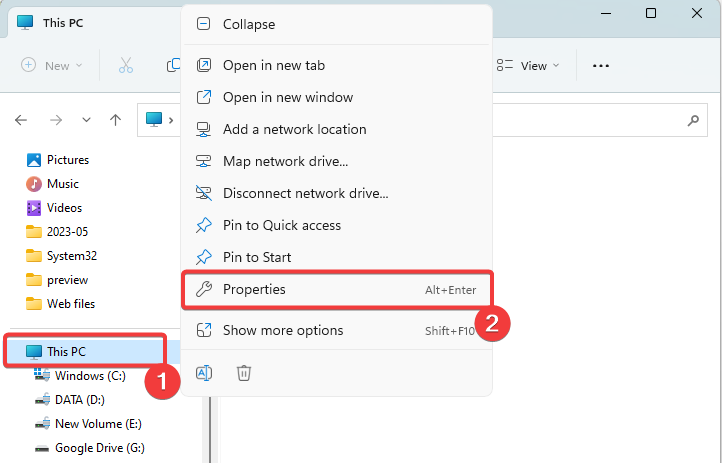
- ไปที่ การตั้งค่าระบบขั้นสูง.
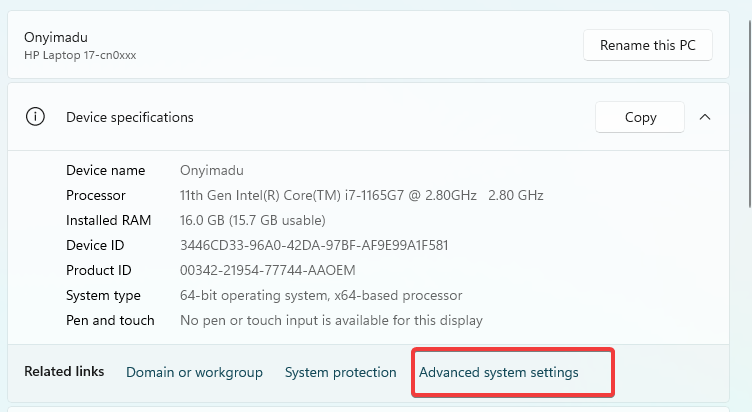
- ภายใต้ ผลงาน ส่วนคลิกที่ การตั้งค่า.
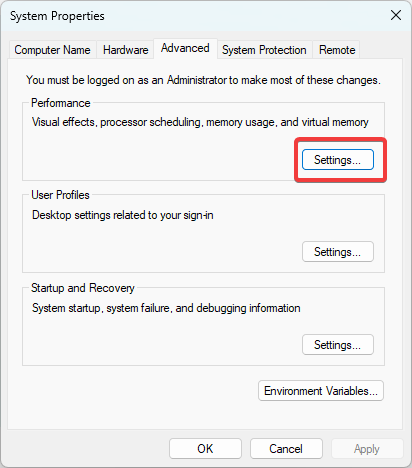
- ไปที่ ขั้นสูง แท็บแล้วคลิก เปลี่ยน ภายใต้ หน่วยความจำเสมือน ส่วน.
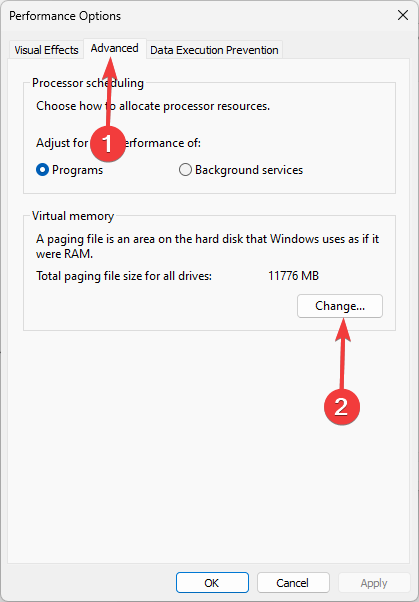
- ยกเลิกการเลือก จัดการขนาดไฟล์เพจสำหรับไดรฟ์ทั้งหมดโดยอัตโนมัติ ตัวเลือก เลือกไดรฟ์ที่ติดตั้งระบบปฏิบัติการของคุณ เลือก ขนาดที่กำหนดเอง ตัวเลือกและตั้งค่า อักษรย่อ และ ขนาดสูงสุด เป็นค่าที่สูงกว่าการจัดสรรปัจจุบัน
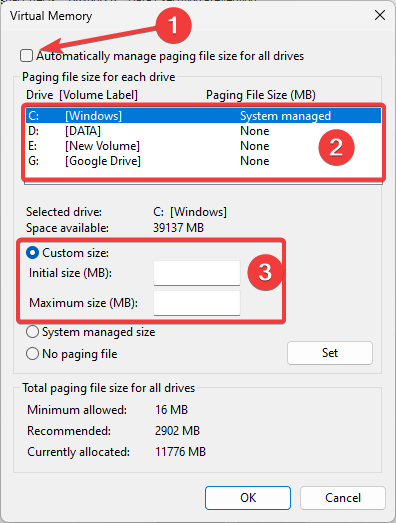
- คลิก ชุด และตกลงเพื่อบันทึกการเปลี่ยนแปลงและดูว่า RAM ของคุณยังคงพุ่งไปที่ 99% หรือไม่
- Scrobj.dll คืออะไร & วิธีแก้ไขหากหายไป
- Bcryptprimitives.dll: คืออะไร & วิธีแก้ไขข้อผิดพลาด
- 0x800f0841 Windows Update Error: วิธีแก้ไข
3. อัปเกรดแรมของคุณ
หากคุณมักประสบปัญหาการใช้งานหน่วยความจำสูง อัปเกรด RAM ของคอมพิวเตอร์ของคุณ อาจคุ้มค่าที่จะอัพเกรด สิ่งนี้จะช่วยให้ระบบของคุณสามารถจัดการงานหลายอย่างพร้อมกันโดยเพิ่มหน่วยความจำ
คอมพิวเตอร์บางเครื่องอาจมีสล็อต RAM ว่างเพิ่มเติม คุณต้องซื้อ RAM ที่ตรงกับข้อกำหนดคอมพิวเตอร์ของคุณเพื่อเติมเต็มสล็อตหรือแทนที่ RAM เก่าด้วยหน่วยที่ใหญ่ขึ้น
4. ปิดใช้งานแอปพลิเคชันเริ่มต้น
- กด Ctrl + กะ + เอสซี เพื่อเปิด ผู้จัดการงาน.
- ในบานหน้าต่างด้านซ้าย ให้คลิก แอพเริ่มต้นจากนั้นทางด้านขวา คลิกที่แอพแล้วกด ปิดการใช้งาน ปุ่ม.
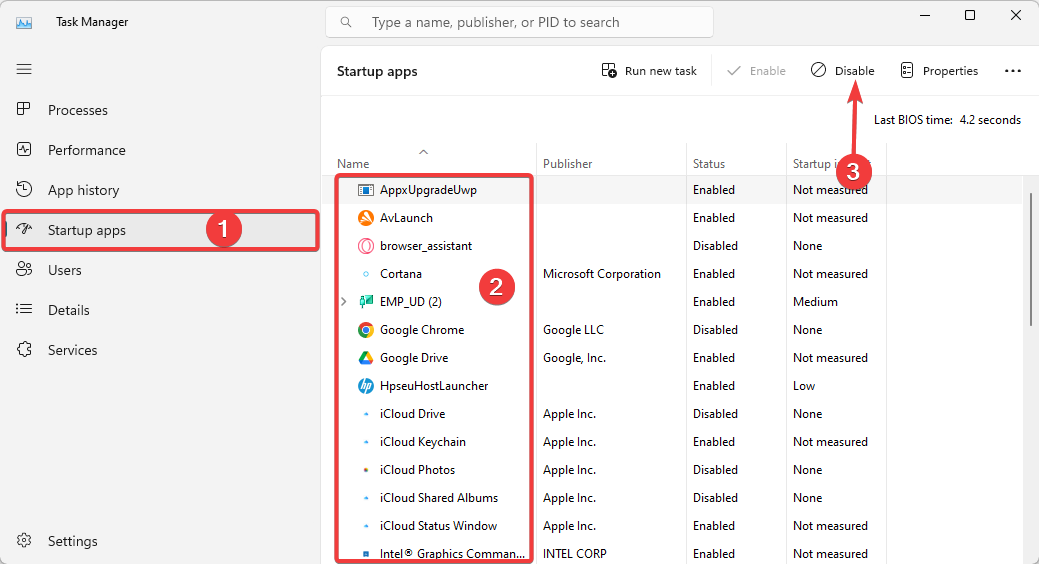
- ทำซ้ำขั้นตอนนี้สำหรับแอปเริ่มต้นให้ได้มากที่สุด
RAM spiking ที่ 99% ไม่ควรเป็นเหตุการณ์ที่น่าตกใจ ไม่ได้เป็นสัญญาณบ่งชี้ว่ามีบางอย่างผิดปกติกับคอมพิวเตอร์ของคุณเสมอไป แต่อาจบ่งชี้ว่าคุณมีกระบวนการที่กำลังทำงานอยู่จำนวนมาก
อย่างไรก็ตาม คุณสามารถแก้ไขปัญหาได้เสมอด้วยวิธีแก้ไขปัญหาใดๆ ในคู่มือนี้ ถ้าคุณมี ปัญหาในการเปิด Task Manager คุณ อาจอ่านคำแนะนำฉบับสมบูรณ์อื่นๆ ของเรา
แจ้งให้เราทราบในส่วนความคิดเห็นว่าอะไรที่เหมาะกับคุณ
ยังคงประสบปัญหา?
ผู้สนับสนุน
หากคำแนะนำข้างต้นไม่สามารถแก้ปัญหาของคุณได้ คอมพิวเตอร์ของคุณอาจประสบปัญหา Windows ที่รุนแรงขึ้น เราขอแนะนำให้เลือกโซลูชันแบบครบวงจรเช่น ฟอร์เทค เพื่อแก้ไขปัญหาได้อย่างมีประสิทธิภาพ หลังการติดตั้ง เพียงคลิกที่ ดู&แก้ไข ปุ่มแล้วกด เริ่มการซ่อมแซม


